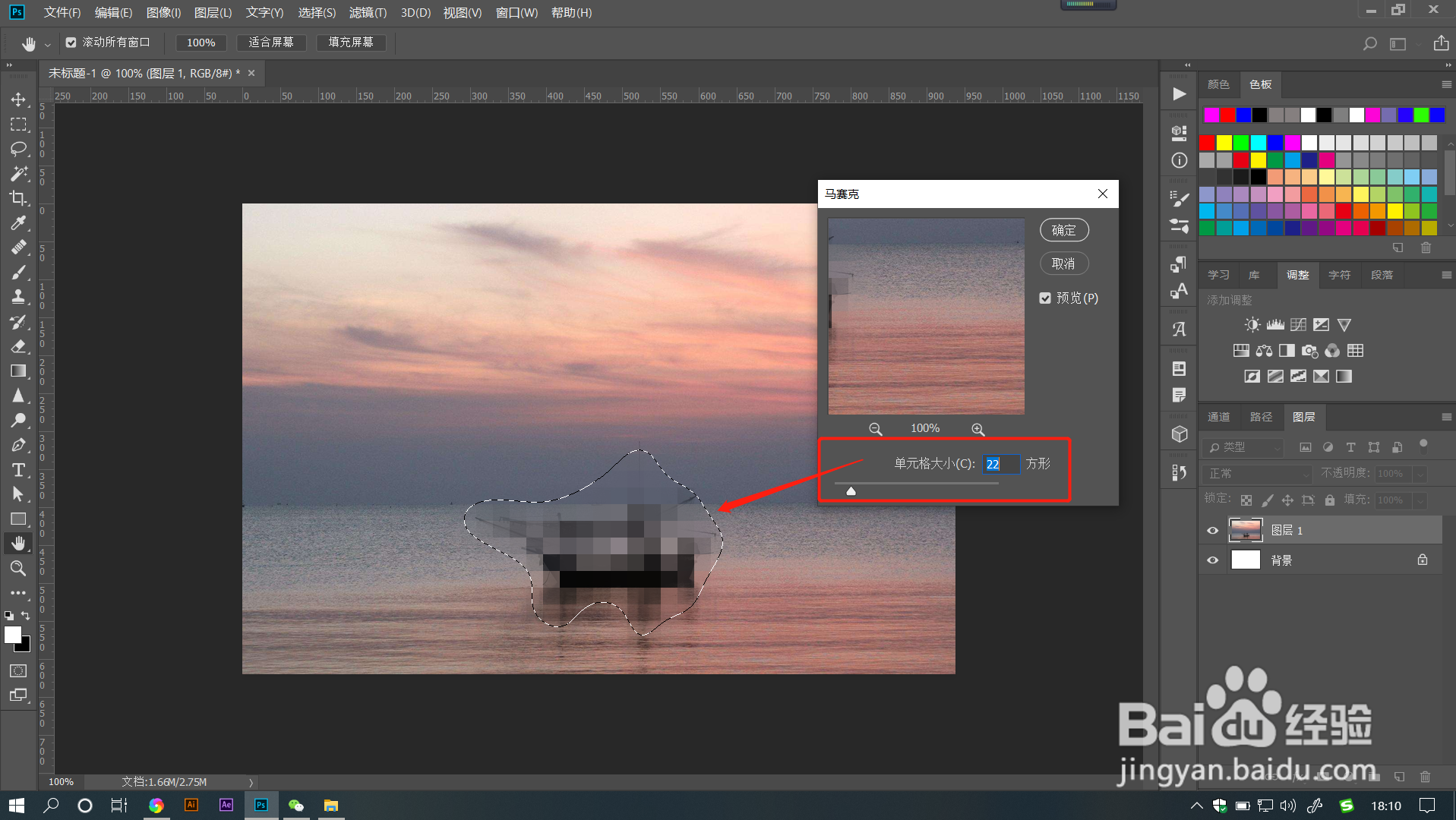1、打开PS文件,点击菜单栏【滤镜】——【像素化】——【马赛克】。

2、在打开的对话框中勾选【预览】可在原图层上预览到调整效果。拖动【单元格大小】滑块调整数值,数值最小为2,这时马赛克方形是最小的。
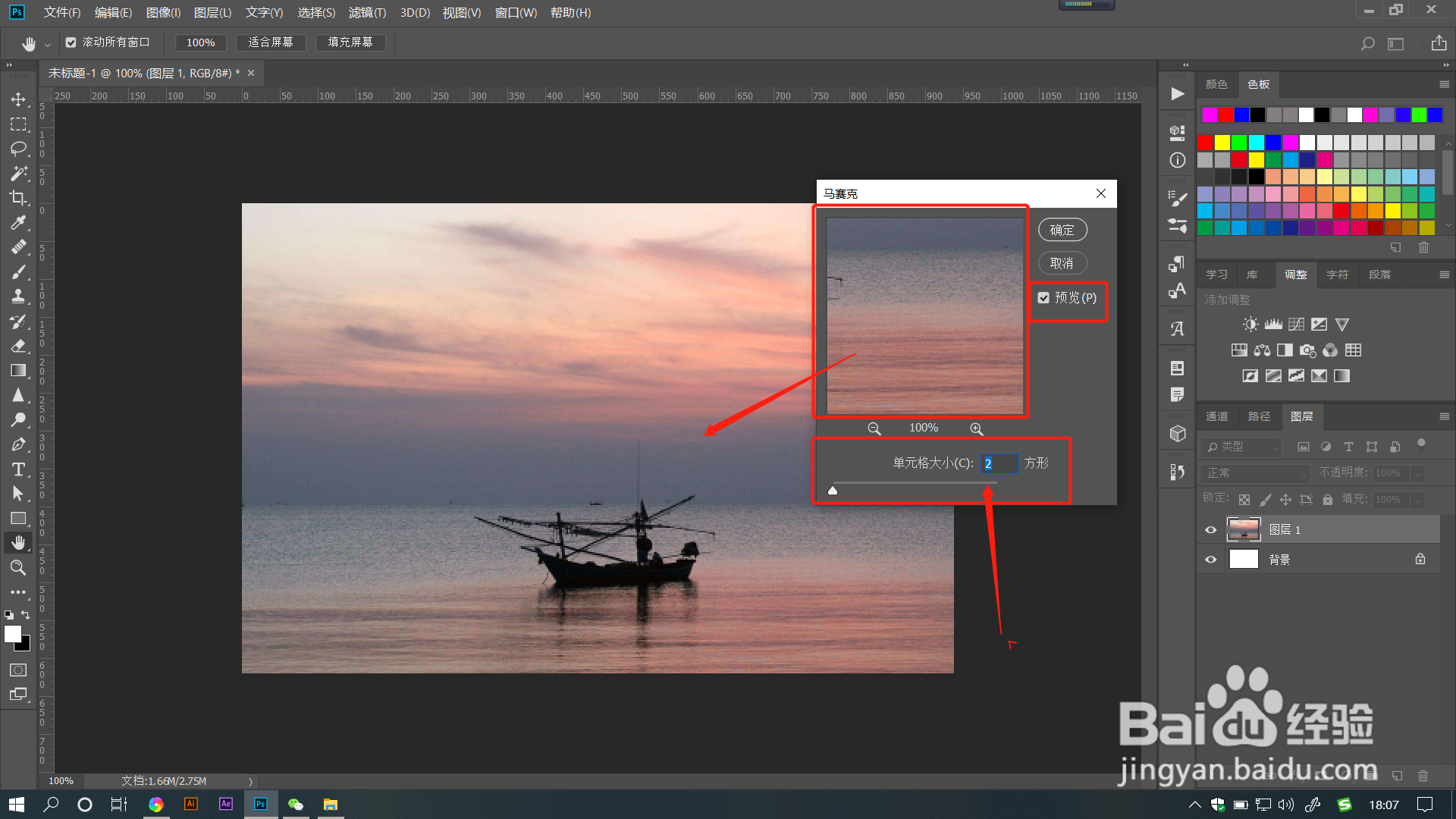
3、拖动【单元格大小】滑块,数值越大,马赛克方形也越大,最大值可以调整为200。


4、当需要遮挡部分像素时,可以用选区工具在图像上建立选区后,点击马赛克滤镜。
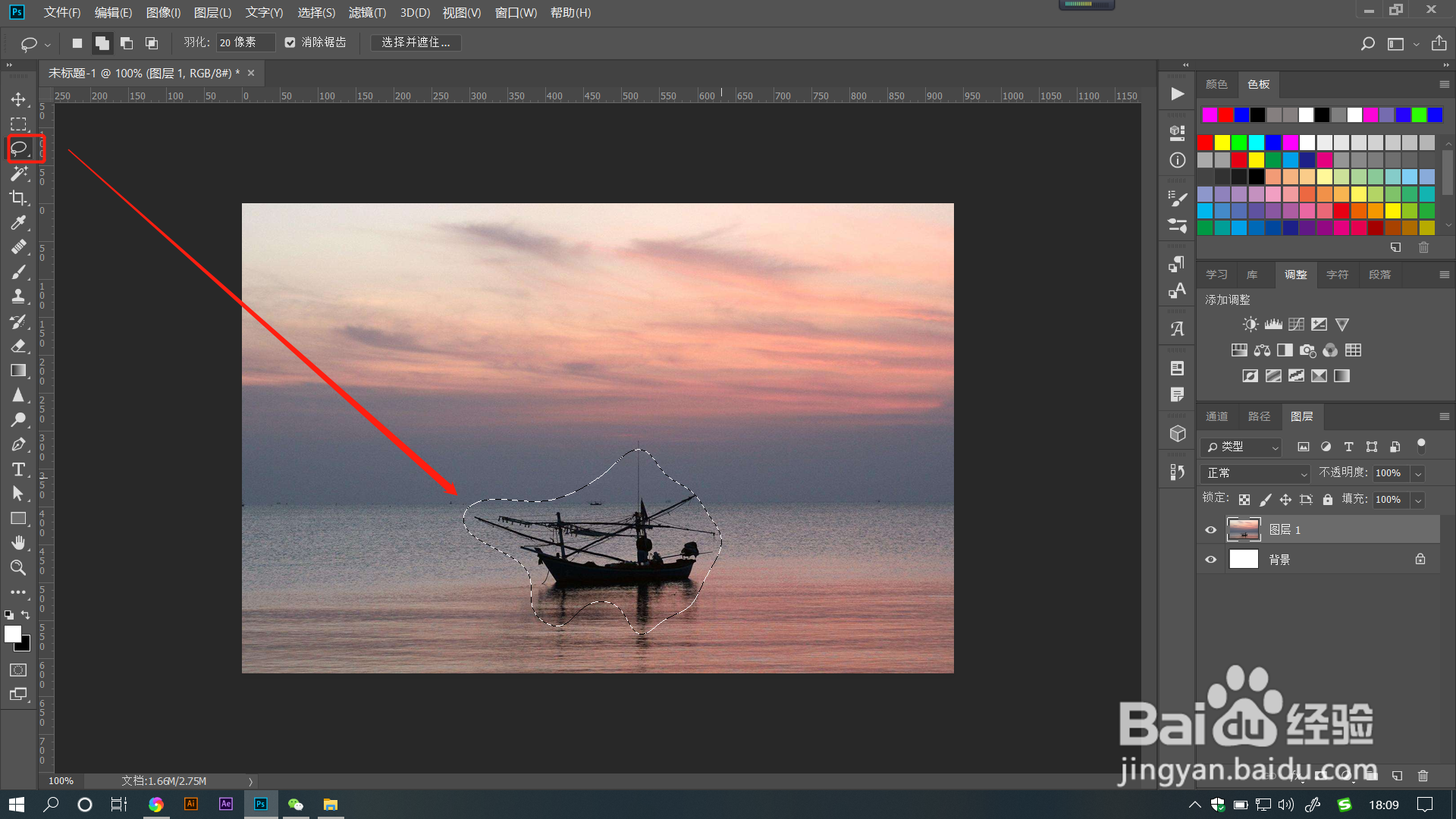
5、在打开的对话框中调整【单元格大小】滑块,同时查看选区中的效果,直到满意为止,点击确定来确认效果。
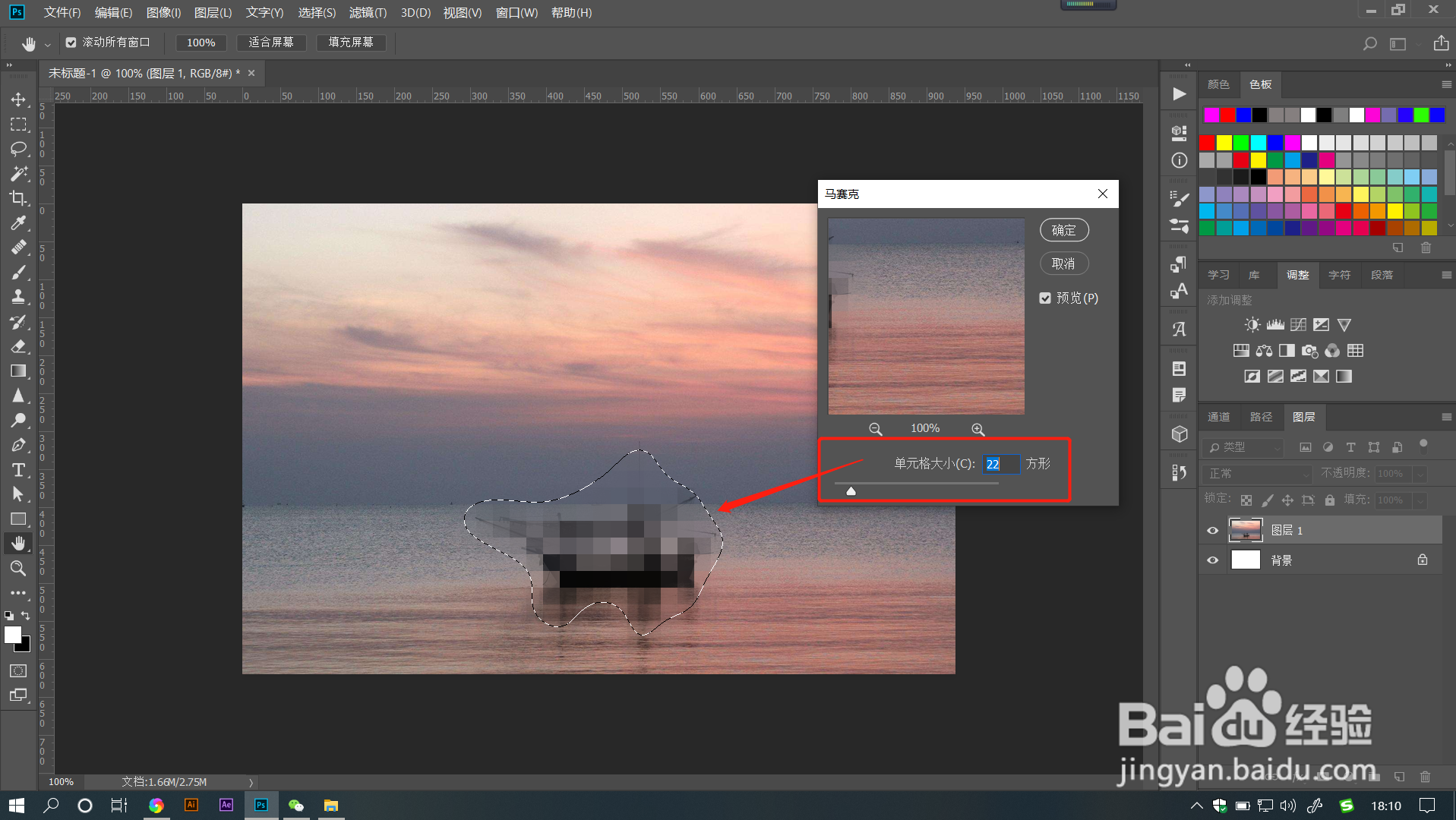

时间:2024-10-18 08:31:44
1、打开PS文件,点击菜单栏【滤镜】——【像素化】——【马赛克】。

2、在打开的对话框中勾选【预览】可在原图层上预览到调整效果。拖动【单元格大小】滑块调整数值,数值最小为2,这时马赛克方形是最小的。
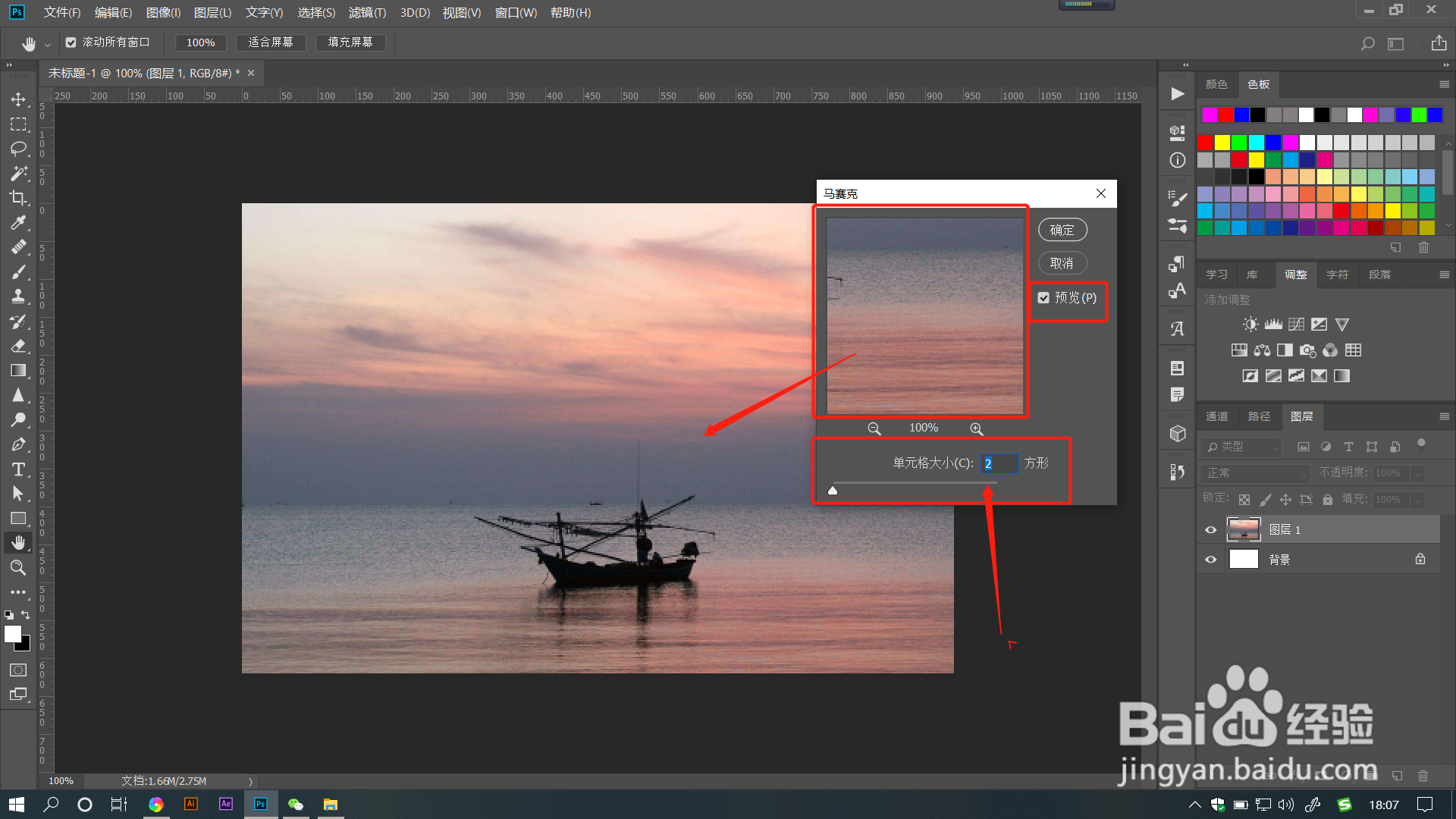
3、拖动【单元格大小】滑块,数值越大,马赛克方形也越大,最大值可以调整为200。


4、当需要遮挡部分像素时,可以用选区工具在图像上建立选区后,点击马赛克滤镜。
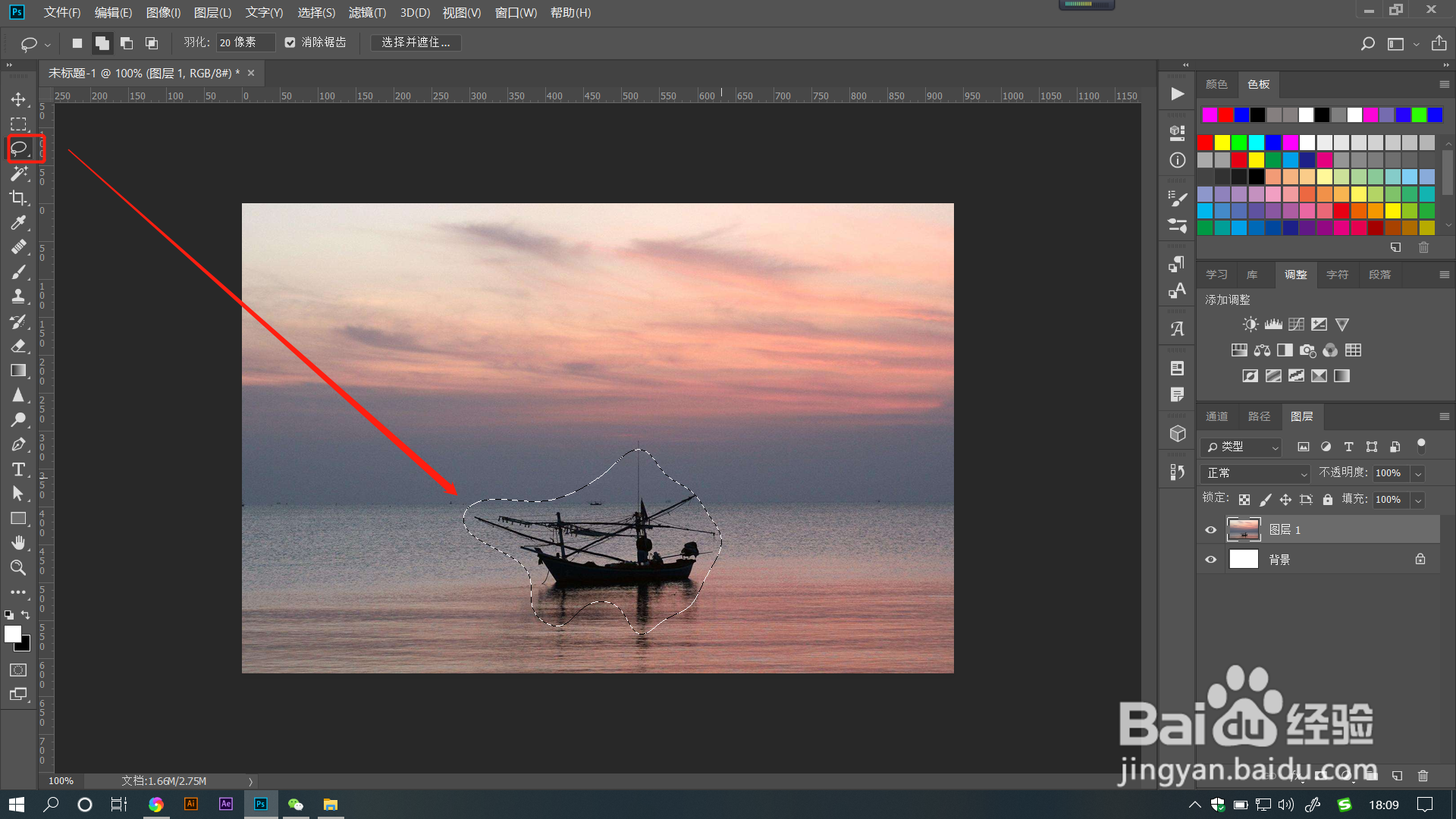
5、在打开的对话框中调整【单元格大小】滑块,同时查看选区中的效果,直到满意为止,点击确定来确认效果。